إصلاح مشكلة “عذرًا، لا يُسمح بإجراء أي عمليات على الحافظة” في نظام macOS
هل تظهر لك رسالة الخطأ “عذرًا، لا يُسمح بإجراء أي تعديلات على الحافظة” على جهاز Mac الخاص بك عند محاولة نسخ ولصق العناصر؟ إليك الأسباب المحتملة وكيفية إصلاح هذه المشكلة المزعجة.
تحدث هذه المشكلة عادةً بسبب تعارض في البرامج، أو خلل مؤقت في نظام التشغيل macOS، أو مشاكل في أذونات الوصول إلى الحافظة. لحسن الحظ، هناك عدة طرق يمكنك تجربتها لحل هذه المشكلة واستعادة وظيفة النسخ واللصق بشكل طبيعي.

أهم النقاط الرئيسية:
* يشير الخطأ “غير مسموح بإجراء أي تعديلات على الحافظة” إلى أن نظام macOS غير قادر على نسخ أو لصق البيانات، وعادةً ما يكون ذلك بسبب مشاكل في الحافظة أو العمليات التي تعمل في الخلفية.
* تتضمن الأسباب الشائعة امتلاء مساحة التخزين، أو وجود أخطاء في التطبيقات، أو تعطل خدمات النظام، مثل توقف عملية pboard أو WindowServer.
* جرّب إعادة تشغيل جهاز Mac أولاً، حيث يؤدي ذلك إلى مسح ذاكرة الوصول العشوائي (RAM) والأخطاء المؤقتة التي قد تعيق وظائف الحافظة.
* استخدم تطبيق Activity Monitor أو Terminal لإعادة تشغيل عملية pboard، التي تدير بيانات الحافظة بشكل مباشر، وغالبًا ما يؤدي ذلك إلى استعادة وظيفة النسخ واللصق.
* يمكنك أيضًا إعادة تشغيل عملية WindowServer، ولكن سيتم تسجيل خروجك من النظام، لذا احفظ جميع أعمالك أولاً لتجنب فقدان البيانات.
تتيح وظائف النسخ واللصق على جهاز Mac إعادة إنتاج النصوص والصور والبيانات الأخرى من مصدر إلى وجهة. ومع ذلك، يشتكي العديد من مستخدمي Mac من ظهور الخطأ “غير مسموح بإجراء أي تعديلات على الحافظة” عند استخدام وظيفة النسخ/اللصق.
إذا كنت تتلقى أيضًا الخطأ “غير مسموح بإجراء أي تعديلات على الحافظة” عند نسخ/لصق العناصر على جهاز Mac الخاص بك، فإليك بعض الإصلاحات المجربة التي يمكنك تجربتها لحل المشكلة على جهاز Mac الخاص بك. هذه الحلول مصممة خصيصًا لمعالجة الأسباب الجذرية لهذه المشكلة، مما يضمن استعادة وظائف الحافظة بكفاءة.
ماذا يعني الخطأ “Sorry, No Manipulations With Clipboard Allowed” على نظام Mac؟
عندما تظهر لك رسالة الخطأ “Sorry, No manipulations With Clipboard Allowed” على جهاز Mac الخاص بك، فهذا يعني ببساطة أن وظيفة النسخ واللصق قد توقفت عن العمل. في أغلب الأحيان، يشير هذا إلى وجود مشكلة في “الحافظة” (Clipboard) الخاصة بنظام macOS.
تعتبر الحافظة مكونًا أساسيًا لعملية النسخ واللصق على نظام Mac. فهي تقوم بتخزين البيانات مؤقتًا – سواء كانت نصوصًا أو صورًا أو غير ذلك – بعد استخدام وظيفة النسخ، وذلك إلى حين قيامك بلصقها. تعتمد وظيفة النسخ واللصق على عمليات معينة، وقد تتعطل هذه العمليات في بعض الأحيان، مما يؤدي إلى ظهور أخطاء مثل “Sorry, No manipulations With Clipboard Allowed” على جهاز Mac الخاص بك.
لماذا تظهر رسالة “عذرًا، لا يُسمح بإجراء تعديلات على الحافظة” على جهاز Mac الخاص بي؟
يشير ظهور رسالة الخطأ “عذرًا، لا يُسمح بإجراء تعديلات على الحافظة” إلى وجود مشكلة في العملية المسؤولة عن وظائف النسخ واللصق في نظام macOS. فيما يلي الأسباب الشائعة لهذه المشكلة مع شرح مُفصَّل:
- امتلاء مساحة التخزين على جهاز Mac: عندما تكون مساحة القرص الصلب ممتلئة، قد يتعذر على النظام تخصيص مساحة مؤقتة لتخزين البيانات المنسوخة في الحافظة، مما يؤدي إلى ظهور هذا الخطأ. تأكد من وجود مساحة كافية (يفضل أن تكون أكثر من 10% من إجمالي سعة التخزين) لضمان عمل وظائف النظام بشكل سليم.
- مشاكل في نظام macOS: قد تتسبب بعض الأخطاء البرمجية أو الملفات التالفة في نظام التشغيل macOS في حدوث خلل في وظيفة الحافظة. قد يساعد تحديث النظام إلى أحدث إصدار أو إعادة تثبيت macOS في حل هذه المشكلة.
- تعطل الحافظة: في بعض الأحيان، قد تتعطل عملية الحافظة نفسها، مما يمنعها من العمل بشكل صحيح. يمكن حل هذه المشكلة غالبًا عن طريق إعادة تشغيل جهاز Mac.
- تداخل من برامج الطرف الثالث التي تؤثر على وظائف النسخ واللصق على جهاز Mac: قد تتسبب بعض التطبيقات، خاصة تلك التي تتعامل مع إدارة الحافظة أو الأمان، في حدوث تعارضات مع وظائف النسخ واللصق الأصلية في macOS. حاول تعطيل أو إزالة هذه التطبيقات مؤقتًا لمعرفة ما إذا كانت هي السبب في المشكلة. تتضمن أمثلة هذه التطبيقات مديري الحافظة (Clipboard Managers) أو برامج مكافحة الفيروسات.
- قيود على نسخ البيانات من تطبيق أو صفحة معينة: قد تفرض بعض التطبيقات أو مواقع الويب قيودًا على نسخ المحتوى لحماية حقوق النشر أو لأسباب أمنية. في هذه الحالة، لن تتمكن من نسخ البيانات من هذه المصادر، وسيظهر لك هذا الخطأ. تحقق من سياسات التطبيق أو الموقع لمعرفة ما إذا كانت هناك أي قيود مفروضة.
5 طرق لإصلاح مشكلة “عذرًا، لا يُسمح بإجراء تعديلات على الحافظة” في نظام macOS
عدم القدرة على استخدام وظيفة النسخ واللصق على جهاز Mac الخاص بك قد يكون أمرًا محبطًا للغاية، ولكنه قابل للإصلاح تمامًا. فيما يلي بعض الحلول المجربة والمختبرة التي ساعدت المستخدمين في حل مشكلة “عذرًا، لا يُسمح بإجراء تعديلات على الحافظة” على أجهزة Mac الخاصة بهم. هذه المشكلة، التي غالبًا ما تظهر فجأة، تعيق سير العمل وتتطلب تدخلًا فوريًا لاستعادة وظائف الحافظة الأساسية في macOS. سنستعرض في هذا المقال خطوات تفصيلية لإعادة الأمور إلى نصابها، بدءًا من الحلول البسيطة وصولًا إلى الإجراءات الأكثر تقدمًا. تذكر أن الحافظة هي أداة أساسية في نظام التشغيل، وأي خلل فيها يؤثر بشكل مباشر على إنتاجيتك.
1. إعادة تشغيل جهاز Mac
قد تبدو هذه النصيحة تقليدية، ولكن إعادة تشغيل جهاز Mac الخاص بك غالبًا ما تحل معظم المشكلات، بما في ذلك مشكلة تعطل وظيفة النسخ واللصق. تعمل هذه الطريقة على منح جهاز Mac الخاص بك بداية جديدة من خلال مسح ذاكرة الوصول العشوائي (RAM) وإزالة الملفات المؤقتة التي قد تكون سببًا في مشكلة الحافظة. إليك كيفية إعادة تشغيل جهاز Mac:
- انقر على شعار Apple في الزاوية العلوية اليسرى من الشاشة.
- حدد خيار إعادة التشغيل (Restart) من القائمة التي تظهر.
- أخيرًا، انقر فوق إعادة التشغيل (Restart) مرة أخرى، وسيبدأ جهاز Mac الخاص بك عملية إعادة التشغيل. هذه العملية تضمن إغلاق جميع العمليات بشكل صحيح وإعادة تهيئة النظام، مما يساهم في حل المشكلة.
2. إيقاف عملية pboard (الحافظة)
عملية الحافظة أو ما يُعرف بـ “pboard” هي المسؤولة عن إدارة وظائف النسخ واللصق في نظام macOS. إذا كان هناك خلل في هذه العملية يتسبب في ظهور رسالة الخطأ “Sorry, No Manipulations With Clipboard Allowed” (عذرًا، لا يُسمح بإجراء تعديلات على الحافظة)، فقد تحتاج إلى إعادة تشغيل عملية pboard لحل المشكلة.
لإعادة تشغيلها، يمكنك فرض إيقاف عملية pboard باستخدام تطبيق مراقب النشاط (Activity Monitor) أو سطر الأوامر (Terminal)، وسيتم إعادة تشغيلها تلقائيًا. إليك كيفية إيقاف عملية pboard:
فرض إيقاف pboard من خلال مراقب النشاط (Activity Monitor):
- انقر على أيقونة Launchpad في شريط الأيقونات (Dock)، ثم انقر على مجلد أخرى (Other)، واختر مراقب النشاط (Activity Monitor).
- في نافذة مراقب النشاط (Activity Monitor)، اكتب pboard في شريط البحث.
![Search result for the pboard process in the macos activity monitor app]()
- سترى الآن عملية pboard لكل مستخدم قام بتسجيل الدخول. انقر نقرًا مزدوجًا على عملية pboard الخاصة بحسابك واختر إنهاء (Quit).
![Pboard process details in the activity monitor app]()
- انقر على فرض الإنهاء (Force Quit) لتأكيد فرض إيقاف عملية pboard.
![Force quit confirmation prompt for the pboard process on a mac]()
فرض إيقاف pboard من خلال سطر الأوامر (Terminal):
- انقر على أيقونة Launchpad في شريط الأيقونات (Dock)، وانتقل إلى أخرى (Other)، وافتح Terminal.
- بعد ذلك، اكتب الأمر التالي sudo killall pboard في نافذة Terminal واضغط على مفتاح Return (الإدخال).
3. إعادة تشغيل عملية WindowServer
عملية WindowServer هي المسؤولة عن إدارة واجهة المستخدم الرسومية على جهاز Mac الخاص بك، بما في ذلك العناصر المرئية على الشاشة والنوافذ المفتوحة وغيرها. قد يكون إعادة تشغيل هذه العملية حلاً فعالاً لإصلاح مشكلة “عذرًا، لا يُسمح بإجراء تعديلات على الحافظة”، حيث قد يكون السبب خللًا أو خطأ برمجيًا مؤقتًا في هذه العملية يؤدي إلى تعطل وظيفة الحافظة.
إليك كيفية إعادة تشغيل عملية WindowServer على جهاز Mac:
- افتح تطبيق Activity Monitor (مراقب النشاط) على جهاز Mac الخاص بك. يمكنك العثور عليه في مجلد “Utilities” داخل مجلد “Applications”.
- في نافذة Activity Monitor، انقر على شريط البحث الموجود في الزاوية العلوية اليمنى واكتب WindowServer. سيؤدي ذلك إلى تصفية العمليات وعرض عملية WindowServer.
![Search result for the windowserver process in the mac activity monitor app]()
- سترى الآن عملية WindowServer ضمن علامة التبويب Process Name (اسم العملية). انقر نقرًا مزدوجًا فوقها، ثم حدد Quit (إنهاء).
- أخيرًا، انقر فوق Force Quit (إجبار على الإنهاء)، وسيتم إغلاق العملية على الفور. هذا الإجراء آمن ولن يؤثر على بياناتك.
4. إزالة تطبيقات إدارة الحافظة الخارجية
أجد هذا الحل فعالًا للغاية، وقد ساعد العديد من المستخدمين. غالبًا ما تتداخل تطبيقات إدارة الحافظة الخارجية مع وظائف الحافظة الأصلية في نظام macOS. إذا كنت قد قمت بتثبيت تطبيق إدارة حافظة تابع لجهة خارجية، فحاول إلغاء تثبيته مؤقتًا لمعرفة ما إذا كان ذلك سيحل مشكلة الحافظة لديك. يمكنك إلغاء تثبيت التطبيقات على جهاز Mac بثلاث طرق مختلفة، اعتمادًا على تفضيلاتك. غالبًا ما تكون هذه التطبيقات، على الرغم من فائدتها الظاهرة، مصدرًا للتعارضات البرمجية التي تؤثر على الأداء العام للنظام. تأكد من إعادة تشغيل جهاز Mac بعد إزالة التطبيق لضمان إزالة جميع الملفات المرتبطة به بشكل كامل.
5. تحديث نظام macOS
أخيرًا، قد تتسبب الإصدارات القديمة من نظام macOS في حدوث أخطاء ومشكلات، بما في ذلك تعطّل الحافظة. لذلك، يُنصح دائمًا بتحديث نظام macOS الخاص بك إلى أحدث إصدار متاح، فقد يحل ذلك المشكلة. إليك كيفية القيام بذلك:
-
- انقر على أيقونة Apple في الزاوية العلوية اليسرى من شاشة جهاز Mac الخاص بك.
- اختر System Settings (إعدادات النظام) أو System Preferences (تفضيلات النظام) في الإصدارات الأقدم من نظام macOS.
- انقر على General (عام)، ثم Software Update (تحديث البرامج). في الإصدارات الأقدم، انتقل مباشرةً إلى Software Update (تحديث البرامج).
- انقر على Update Now (تحديث الآن) أو Upgrade Now (ترقية الآن) واتبع التعليمات التي تظهر على الشاشة لإكمال التحديث. تأكد من وجود اتصال ثابت بالإنترنت أثناء عملية التحديث.
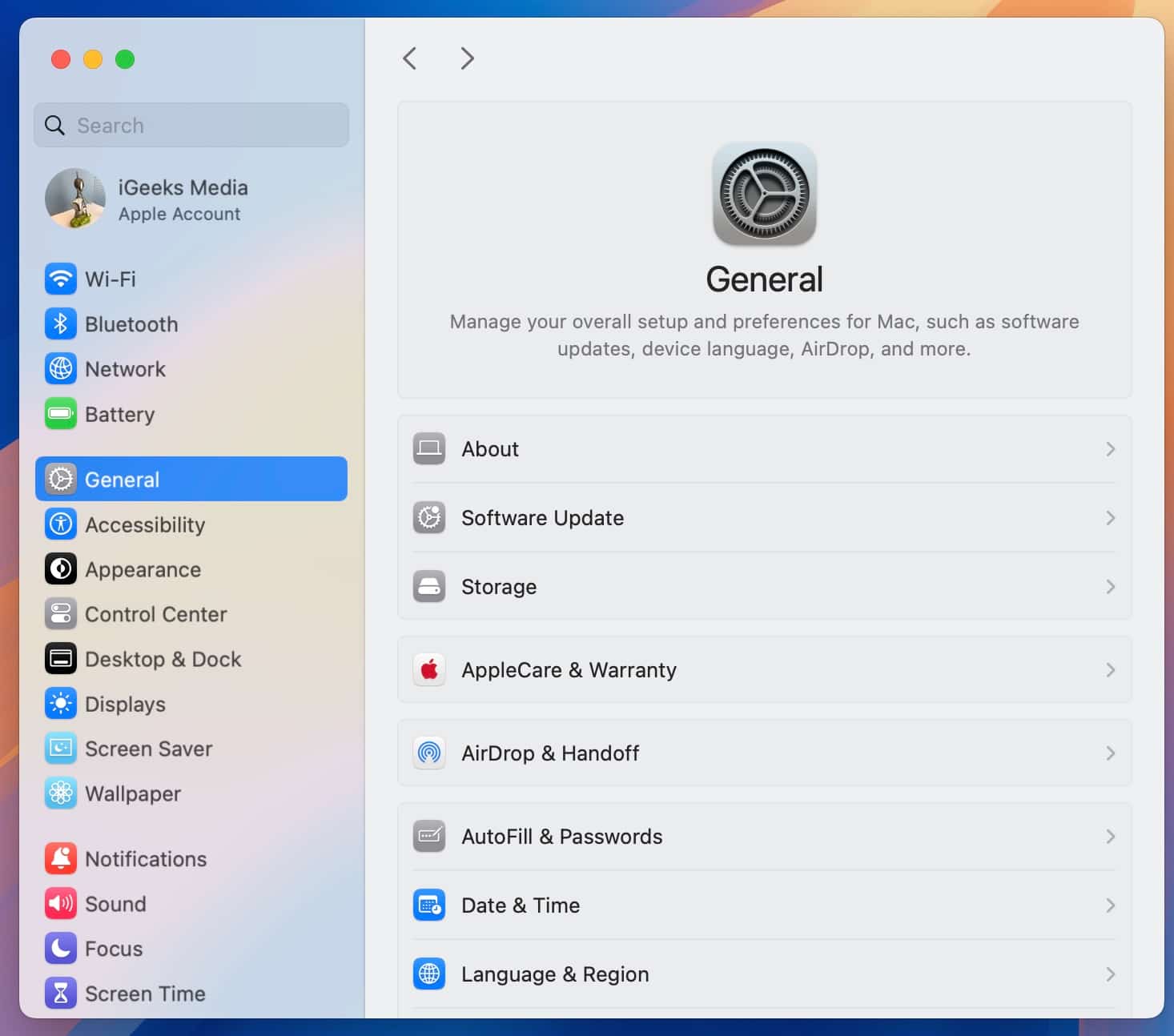
في الختام…
تشير رسالة الخطأ “Sorry, No Manipulations With Clipboard Allowed” (عذرًا، لا يُسمح بإجراء تعديلات على الحافظة) إلى وجود مشكلة في وظائف النسخ واللصق والحافظة في جهاز Mac الخاص بك، بما في ذلك الحافظة العامة. يمكن أن تتسبب عوامل مختلفة في حدوث ذلك، وكما رأيت في هذا الدليل، توجد حلول لكل منها.
نأمل أن يكون أحد حلولنا قد ساعد في حل المشكلة على جهاز Mac الخاص بك. إذا كان الأمر كذلك، فلا تتردد في مشاركة تجربتك في قسم التعليقات أدناه.


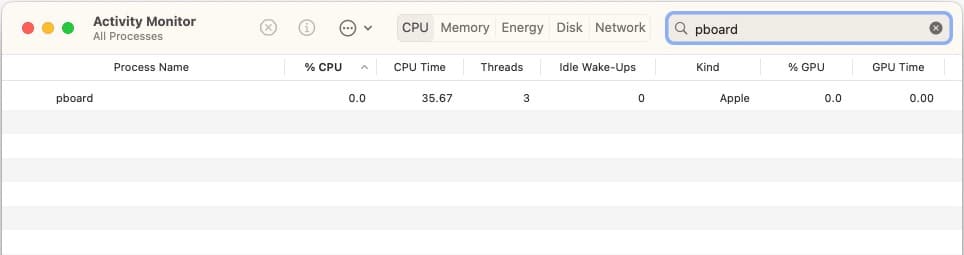
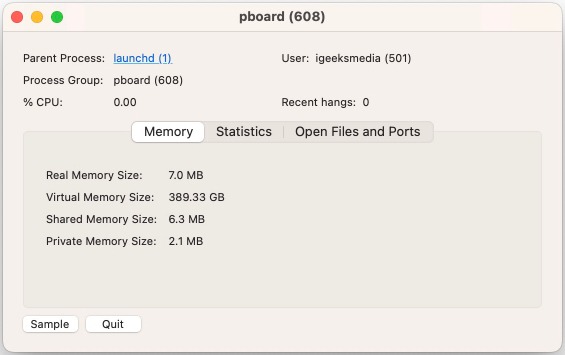
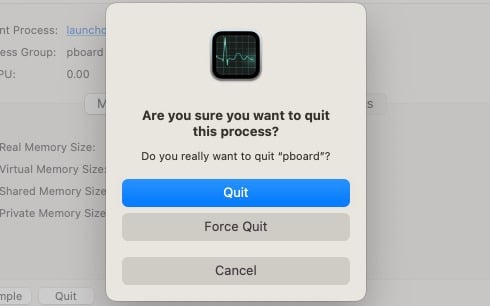
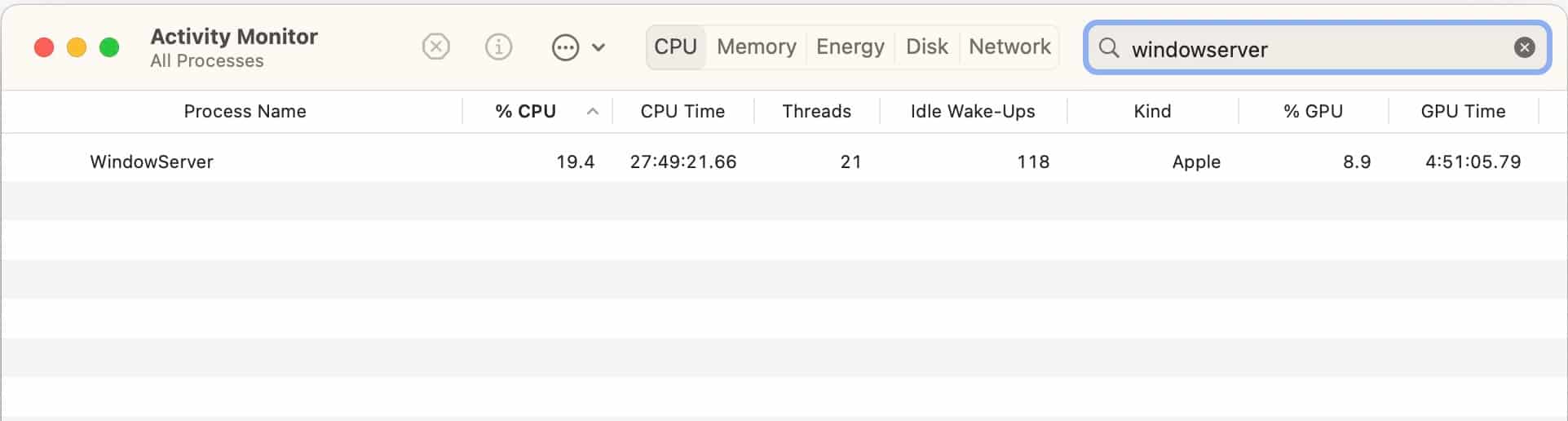
Comments are closed.